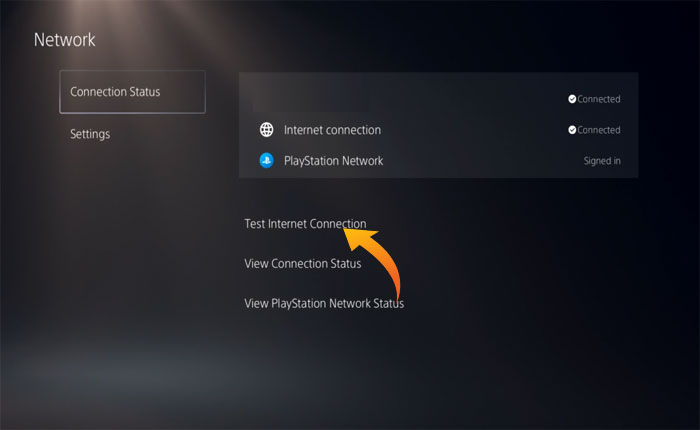
¿Tienes problemas con que PlayStation Store no cargue la PS5? Si tu respuesta es SÍ entonces estás en el lugar correcto.
Imagina que se lanzó un nuevo juego para PS5 y estás muy emocionado de descargarlo y jugarlo en tu consola y descubrir que la tienda PlayStation no se carga, ¿no es frustrante?
Actualmente, se ha visto que algunos usuarios de PlayStation 5 encuentran el problema al intentar acceder a la tienda para descargar cualquier juego o hacer cualquier cosa.
Si usted también enfrenta el mismo problema y desea solucionarlo, no se preocupe, lo tenemos cubierto. En esta guía, le proporcionaremos algunos métodos efectivos de solución de problemas para solucionar el problema de que PlayStation Store no carga PS5.
Entonces, sin más preámbulos, comencemos:
Cómo solucionar el problema de que PlayStation Store no carga PS5
Aplique los siguientes métodos de solución de problemas para solucionar el problema de que PlayStation Store no carga PS5.
Método 1: reinicie su consola
A veces, simplemente reiniciar la consola solucionará todos los problemas y errores menores. Si tiene el problema de que PlayStation Store no carga la PS5, le recomendamos que realice un reinicio completo de su consola.
Primero, apaga la consola y desconecta el cable de alimentación del enchufe. Ahora espera unos segundos y luego vuelve a enchufar todos los cables e inicia tu consola.
Una vez que se inicia la consola, vaya a la tienda y verifique si su problema está solucionado.
Método 2: verificar el estado del servidor PSN
A veces, los usuarios encuentran el problema mientras usan la tienda en PlayStation 5 u otro porque el servidor de PSN no funciona o está en mantenimiento continuo.
Si reiniciar la consola no soluciona el problema, entonces debes visitar el sitio web de PlayStation Network y comprobar si todos los servidores están en funcionamiento.
Si encuentra problemas con algún servidor, deberá esperar y volver a intentarlo después de un par de horas.
Método 3: verifique su conexión a Internet
PlayStation requiere una conexión a Internet estable y de alta velocidad para descargar cualquier juego o realizar otros procesos. Si tiene problemas con su conexión a Internet, puede encontrar varios problemas técnicos.
En tal caso, debe verificar su conexión a Internet realizando una prueba de velocidad. Para hacerlo, utilice cualquier probador de velocidad de Internet disponible en Internet.
Después de realizar la prueba, si encuentra Internet lento e inestable, entonces debe ser la razón por la que enfrenta este problema.
Para solucionar los problemas relacionados con la conexión a Internet, debería considerar reiniciar su enrutador WIFI o cambiar a una conexión por cable si su consola está conectada a Internet de forma inalámbrica.
También puedes probar tu conexión a Internet dentro de tu consola PlayStation. Aquí sabrás como podrás hacerlo:
- Desde la pantalla de inicio, vaya a Ajustes.
- Navegar a Red.
- Aquí, haga clic en el Estado de conexión y seleccione Pruebe la conexión a Internet.
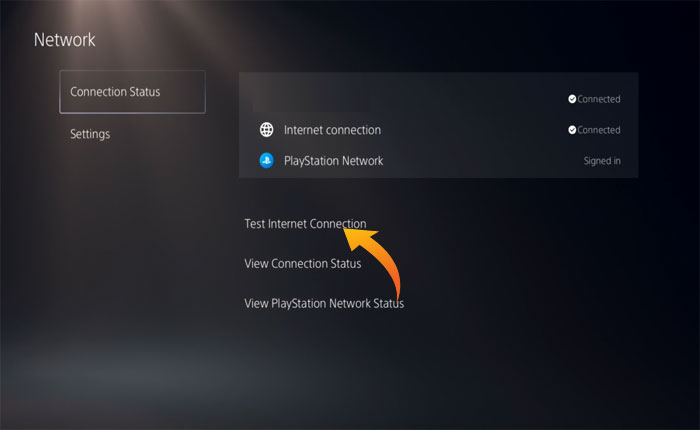
- Esto probará su conexión a Internet y le mostrará los resultados.
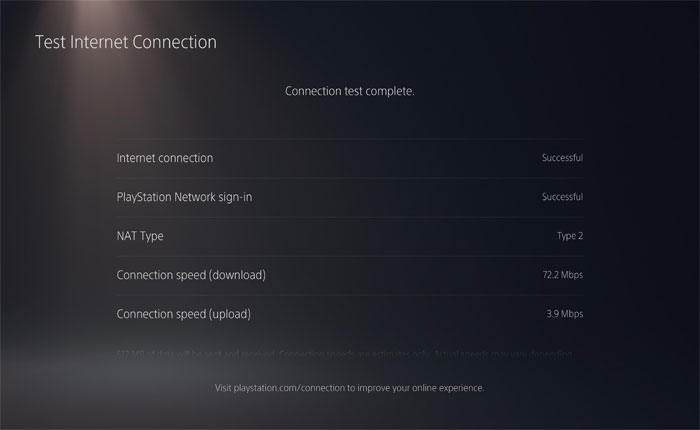
- Eso es todo.
Método 4: actualizar el software del sistema
Si tiene actualizaciones del sistema pendientes, entonces debe ser la razón por la que se enfrenta a que la tienda de PlayStation no carga la PS5. En ese caso, puede solucionar el problema actualizando el software del sistema.
Aquí sabrás como podrás hacerlo:
- Asegúrese de que su consola esté conectada a una buena conexión a Internet.
- desde la pantalla de inicio vaya a Ajustes.
- Seleccionar Sistema.
- Entonces escoge Software del sistema.
- Navegar a Actualización y configuración de software.
- Seleccionar Actualizar el software del sistema.
- Esto buscará la actualización del sistema y la actualizará si está disponible.
Método 5: cerrar sesión y volver a cantar en su cuenta de PlayStation
En redes sociales como Reddit y Twitter, algunos usuarios han informado que pueden solucionar el problema de que la tienda PlayStation no carga la PS5 cerrando sesión y volviendo a iniciar sesión en su cuenta de PlayStation.
Si ha llegado hasta aquí pero aún tiene problemas para acceder a la tienda en PS5, debería intentar cerrar sesión y volver a iniciar sesión en su cuenta de PlayStation.
Así es como puedes cerrar sesión en tu cuenta de PlayStation:
- Ir a Ajustes.
- Luego seleccione Usuarios y Cuentas.
- Desplácese hacia abajo y haga clic Otro.
- Hacer clic Desconectar.
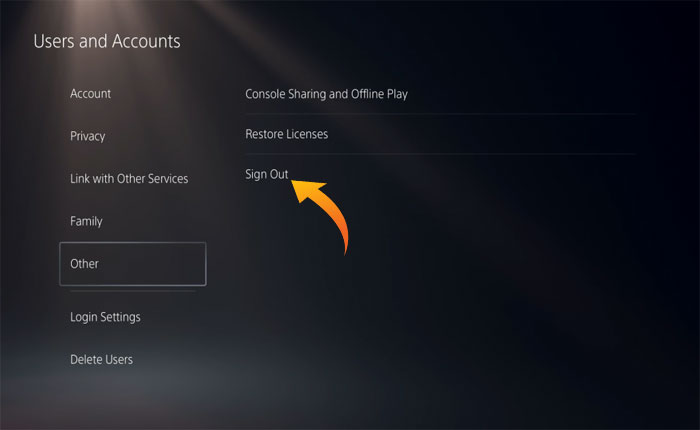
- Ahora espere unos minutos y vuelva a cantar en su cuenta.
Método 6: prueba con otra cuenta de PSN
Es posible que esté enfrentando el problema porque hay un problema con su cuenta. En ese caso, deberías probar con otra cuenta de PSN.
Cierra tu cuenta actual e inicia sesión con otro contador de PNS para verificar si tu problema está solucionado o no.
Método 7: póngase en contacto con el servicio de atención al cliente
Si ha intentado todo pero aún enfrenta el problema de que PlayStation Store no carga la PS5, debe comunicarse con el servicio de atención al cliente de PS5 para obtener ayuda de expertos.
Eso es todo lo que necesitas saber sobre cómo solucionar el problema de que PlayStation Store no carga PS5.